Power BI是基于云的商业数据分析和共享工具,它能帮您把复杂的数据转化成最简洁的视图。通过它,您可以快速创建丰富的可视化交互式报告,即使在外也能用手机端 APP 随时查看。甚至检测公司各项业务的运行状况,只需它仪表板的一个界面就够了。
Power BI服务是 Power BI Desktop 的自然扩展,其功能包括上传报表、创建仪表板,以及使用自然语言对数据进行提问。 该服务可用于设置数据刷新时间、与组织共享数据并创建自定义服务包。
该系列教程为大家讲解Power BI引导学习课程中研究数据的部分。那么,我们接着为大家讲解如何获取更多仪表盘空间以及配置个人网关。
>>点击下载最新版 Power BI <<
如何获取更多仪表盘空间
有时候你会发现,在你创建仪表盘时,由于内容过多而无法在画布上完全呈现。有几个解决方案,可以帮助你管理仪表板空间的显示方式。
在一个屏幕上显示整个仪表板的最简单方式是,选择仪表板右上角的“全屏模式”按钮。
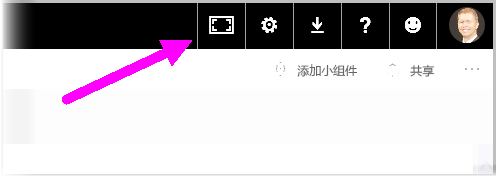
选择“全屏模式”按钮可使浏览器处于全屏幕模式,删除仪表板边框的所有镶边元素,从而扩大可视区范围。
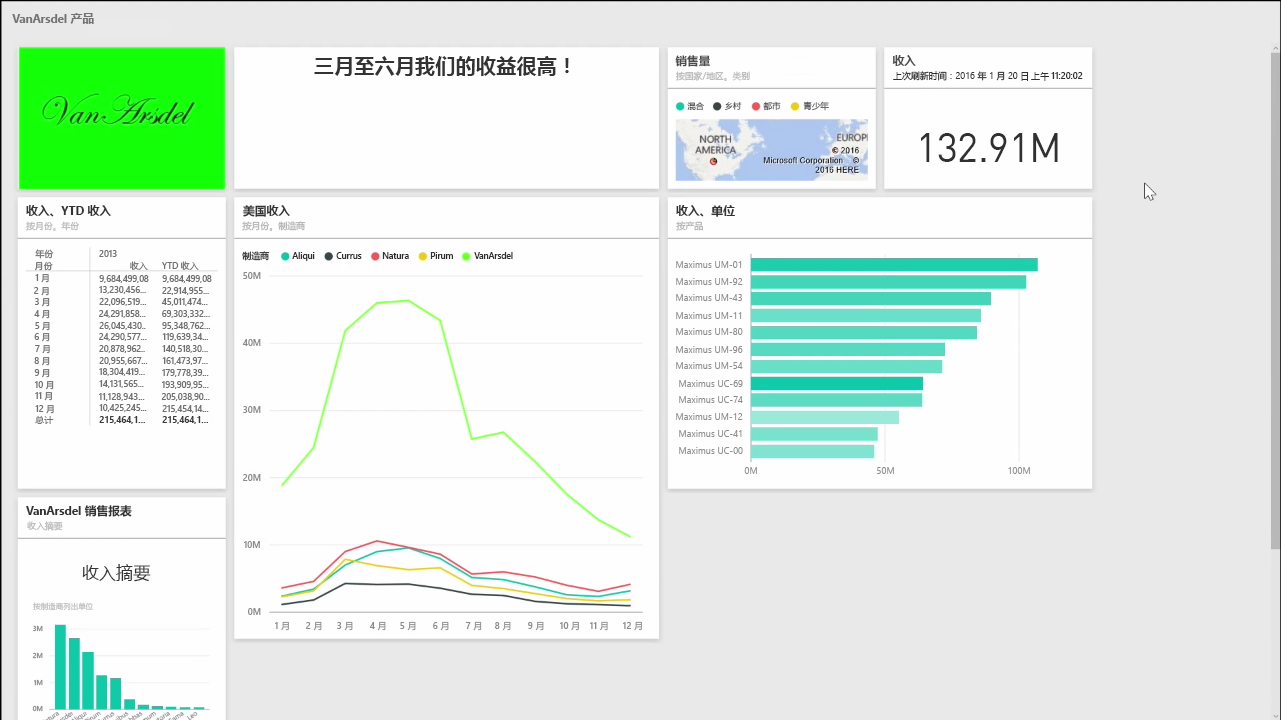
在全屏模式内,你可以选择适应屏幕选项压缩所有磁贴,以使其适合单个屏幕,而不需要滚动条。这通常称为“电视模式”,并可用于借助仪表板进行演示,或在走廊监视器上显示仪表板。
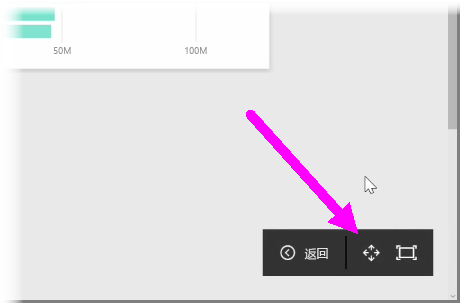
管理仪表板空间的另一种方法是,通过选择汉堡图标,折叠页面左侧的导航窗格。要展开导航窗格,需要再次单击该图标。
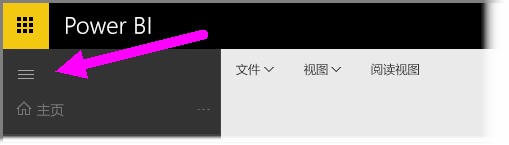
你可以通过将下面的内容追加到 URL 末尾来确保仪表板始终具有折叠的导航栏:?collapseNavigation=true。遵循该链接的用户将打开具有折叠导航栏的仪表板。
安装和配置个人网关
在前面的主题中,我们介绍了如何使用 Power BI 连接到数据源以及如何手动刷新 Power BI 服务中的数据集。但是,你不希望每次数据更改时都手动刷新,因此可以使用 Power BI 设置计划刷新,计划刷新将连接到你的数据源并将其自动发布到 Power BI 服务。还可通过此方法将服务连接到任何本地数据源(包括 Excel 文件、Access 数据库、SQL 数据库等)。
用于将本地数据源连接到 Power BI 服务的系统称为数据网关。它是在计算机上运行的小型应用程序,按预先安排的计划来连接数据、收集任何更新并将其推送到 Power BI 服务。个人网关是数据网关的一个版本,可在没有任何管理员配置的情况下使用。要设置个人网关,请首先登录到 Power BI 服务。选择屏幕右上角的下载图标,然后从菜单中选择“数据网关”。
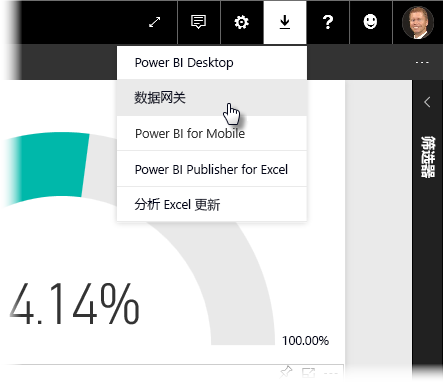
你将从此处转到一个网页,可以在其中选择 Power BI Gateway - Personal,如下所示。
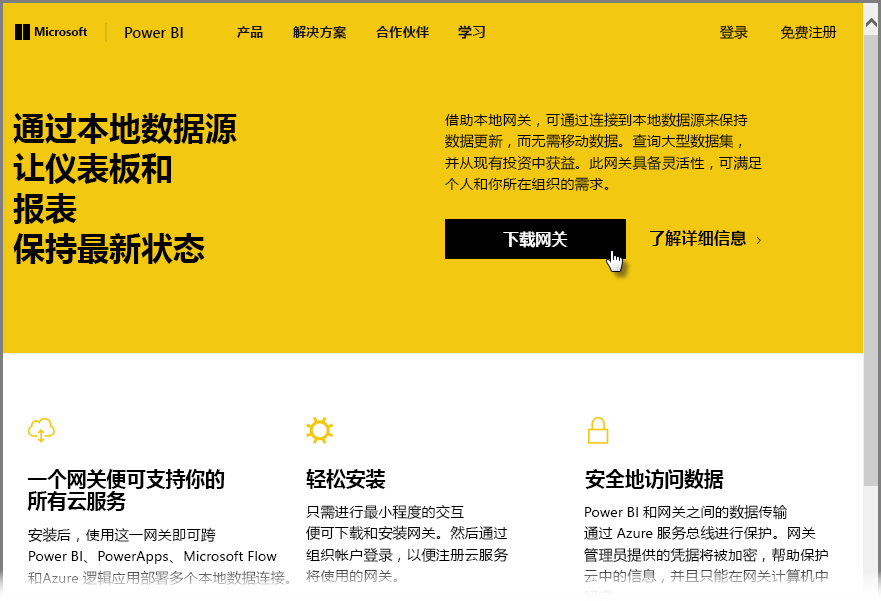
完成下载后,运行应用程序,并完成安装向导。
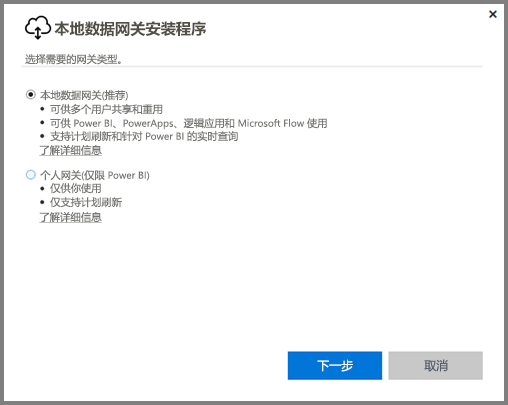
系统提示你启动配置向导来设置网关。
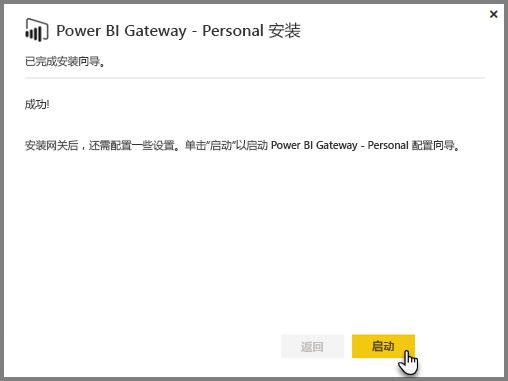
网关服务在你的帐户中运行,因此,系统将首先要求你登录 Power BI 服务帐户,然后登录计算机的 Windows 帐户。

返回到 Power BI 服务。选择你要刷新的数据集旁边的省略号(三个点),然后选择计划刷新。这将打开刷新设置页。Power BI 检测到你已安装个人网关,并告知你它的状态。然后选择每个适用数据源旁边的编辑凭据并设置身份验证。
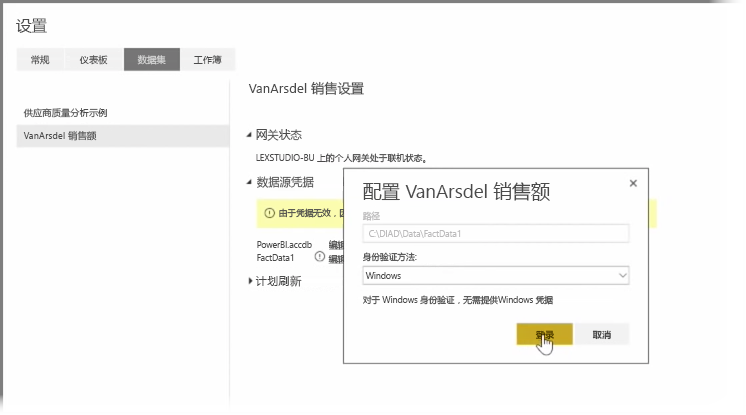
最后,设置计划刷新下的选项以激活自动更新并设置其发生时间和频率。

在计划的时间,Power BI 将使用你提供的凭据和对运行着你的个人网关的计算机的连接进入这些数据源,并按照你的计划更新报表和数据集。 在你下次转到 Power BI 时,这些仪表板、报表和数据集将反映截至最近计划刷新的数据。
到此为止,对于Power BI引导学习课程中研究数据的部分就全部讲解完毕了。总体来说,Power BI是强大的数据分析和共享工具,它可以将纷繁复杂的各类数据汇聚到简单的仪表盘上,以供我们直观的浏览分析数据。如果你还想了解Power BI教学资源,可进入资源列表进行查看。
